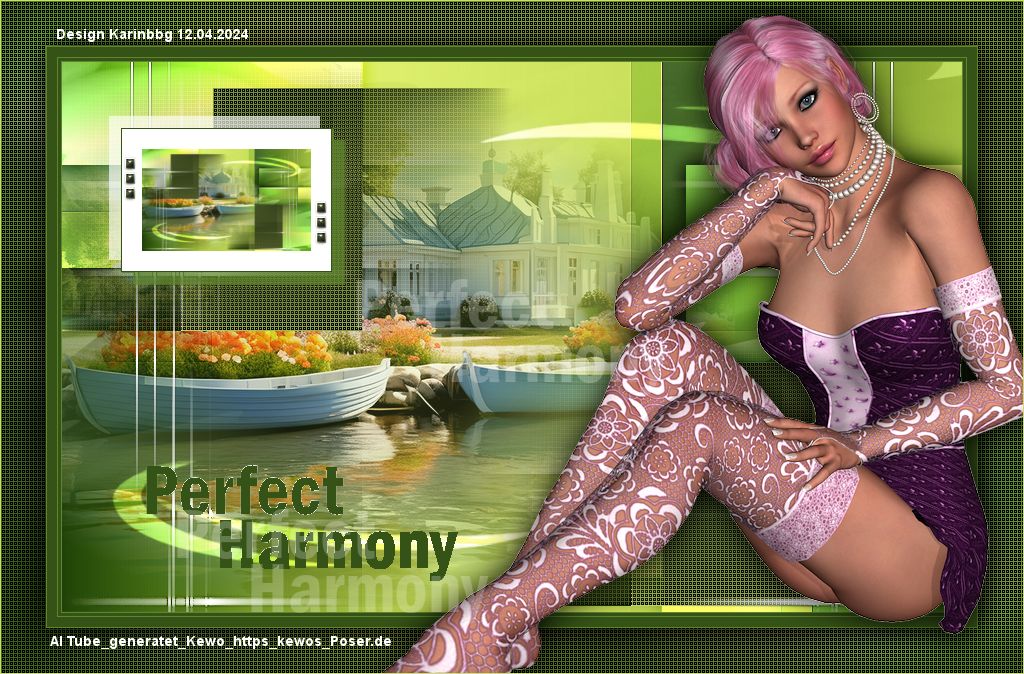Perfect Harmony
Roberta – Perfect Harmony – Inge-Lore’s Tutoriale
Inge-Lore 08.04.2024
.
.
.
.
 Obrigada por Roberta sua permissão.
Obrigada por Roberta sua permissão.
Das Copyright des original Tutorials liegt alleine bei Roberta,
das Copyright der deutschen Übersetzung liegt alleine bei mir,Inge-Lore.
Es ist nicht erlaubt,mein Tutorial zu kopieren oder auf
anderen Seiten zum download anzubieten.
Mein Material habe ich aus diversen Tubengruppen.
Das Copyright des Materials liegt alleine beim jeweiligen Künstler.
Sollte ich ein Copyright verletzt haben,sendet mir bitte eine E-Mail.
Ich danke allen Tubern für das schöne Material,
ohne das es solche schönen Bilder gar nicht geben würde.
Ich habe das Tutorial mit PSP 2019 Ultimate gebastelt,
aber es sollte auch mit allen anderen Varianten zu basteln gehen.
*****************************************************
Hier werden meine Tutoriale getestet
Mehdi–Sorting Tiles
Filters Unlimited–&<Bkg Designer sf10 III>–Streak Mirror
Filters Unlimited–ScreenWorks–Hollow Dot
Toadies–Weaver
Jeux de lignes–Entrelacement
****************************************************
Weil man bei den neuen PSP Versionen nicht mehr so einfach spiegeln kann,
Mach es dir auch einfach und installiere dir die Skripte !!
****************************************
andernfalls schreibe ich es dazu.
****************************************
Das Originaltutorial,klick einfach aufs Bild
.
.
.
.
Punkt 1
Such dir aus deinen Tuben drei Farben,das sind meine.
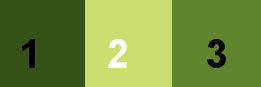 Öffne die Alpha-Datei,erstelle mit Shift und D eine Kopie
Öffne die Alpha-Datei,erstelle mit Shift und D eine Kopie
und schließe das Original,wir arbeiten auf der Kopie.
Fülle dein Blatt mit diesem Verlauf
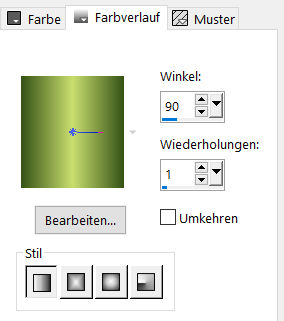 Plugins–Mehdi–Sorting Tiles
Plugins–Mehdi–Sorting Tiles
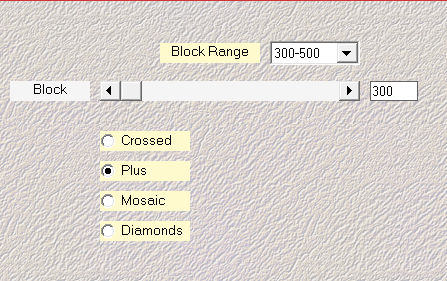 Kanteneffekte–nachzeichnen
Kanteneffekte–nachzeichnen
Punkt 2
Ebene duplizieren
Filters Unlimited–&<Bkg Designer sf10 III>–Streak Mirror
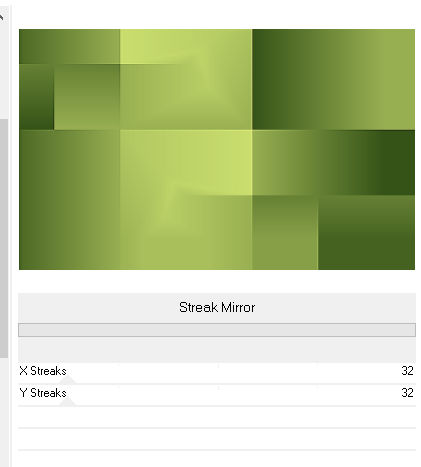 Mischmodus Weiches Licht
Mischmodus Weiches Licht
Auswahl–Auswahl laden/speichern–Auswahl aus Alpha-Kanal laden
Auswahl *Selection #1* laden
in Ebene umwandeln–Auswahl aufheben
Punkt 3
Ebene duplizieren
Filters Unlimited–ScreenWorks–Hollow Dot
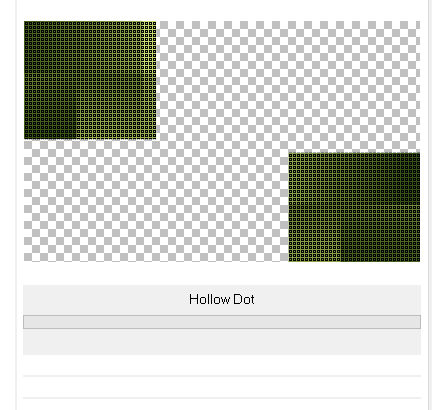 Bildeffekte–Nahtloses Kacheln 2x anwenden
Bildeffekte–Nahtloses Kacheln 2x anwenden
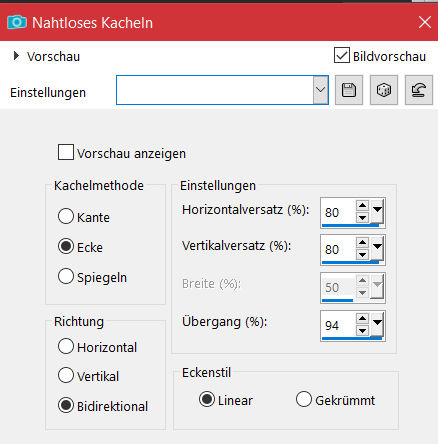 geh eine Ebene tiefer
geh eine Ebene tiefer
Plugins–Toadies–Weaver Standard 2x anwenden
Mischmodus Überzug
Punkt 4
Plugins–Jeux de lignes–Entrelacement
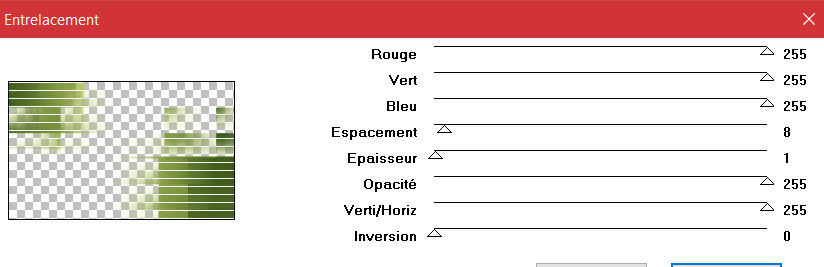 Schlagschatten 0/0/100/30
Schlagschatten 0/0/100/30
geh auf Kopie von Raster 1
kopiere *Decor01_perfectharmony_byRobertaMaver*
einfügen auf dein Bild–Mischmodus Luminanz (V)
kopiere deine Hintergrundtube–einfügen auf dein Bild
passe die Größe an–scharfzeichnen
Deckkraft ca. 85%
Punkt 5
Geh auf die oberste Ebene
kopiere *Decor02_perfectharmony_byRobertaMaver*
einfügen auf dein Bild–Mischmodus Überzug
kopiere *Decor03_perfectharmony_byRobertaMaver*
einfügen auf dein Bild–Mischmodus Hartes Licht

Punkt 6
Alle Ebenen kopieren–einfügen als neues Bild–minimieren
zurück zu deinem Bastelbild
Rand hinzufügen–1 Px Farbe 3
Rand hinzufügen–3 Px Farbe 1
Rand hinzufügen–1 Px Farbe 3
Rand hinzufügen–10 Px Farbe 1
Rand hinzufügen–1 Px Farbe 3
Punkt 7
Auswahl alles–kopieren
Rand hinzufügen–45 Px Farbe 1
Auswahl umkehren–einfügen in die Auswahl
Einstellen–Unschärfe–Gaußsche Unschärfe mit 20
Filters Unlimited–ScreenWorks–Hollow Dot
Auswahl umkehren
Schlagschatten 0/0/100/50
Auswahl aufheben
Punkt 8
Kopiere deine Personentube–einfügen auf dein Bild
passe die Größe an–scharfzeichnen
nach rechts schieben
Schlagschatten wdh.
Auswahl *Selection #2* laden
neue Ebene–mit Farbe 1 füllen
Auswahl ändern–verkleinern um 1 Px
Punkt 9
Fülle die Auswahl mit weiß–Auswahl verkleinern um 20 Px
kopiere dein minimiertes Bild–einfügen in die Auswahl
Auswahl aufheben
mit Taste K einstellen auf 120 / 127
Schlagschatten 12/12/65/0/Farbe 3
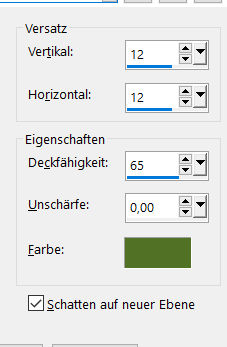 geh wieder auf Raster 3
geh wieder auf Raster 3
Schlagschatten -12/-12/65/0/weiß
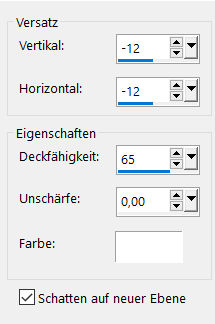
Punkt 10
Geh wieder auf Raster 3
kopiere *Decor04_perfectharmony_byRobertaMaver*
einfügen auf dein Bild
mit Taste K einstellen auf 122 / 156
Schlagschatten 1/1/100/1/Haken raus unten
öffne den Text–kopiere Raster 3
auf deinem Bild einfügen als neue Ebene
mit dem Umfärber-Werkzeug und Farbe 1 füllen
mit Taste K einstellen auf 145 / 464
Punkt 11
Kopiere vom Text die Rasterebene 2
einfügen auf dein Bild–Ebene nach unten schieben
mit Taste K einstellen auf 178 / 496
Rand hinzufügen–1 Px Farbe 2
setz dein WZ und das Copyright aufs Bild
zusammenfassen und als jpg speichern.